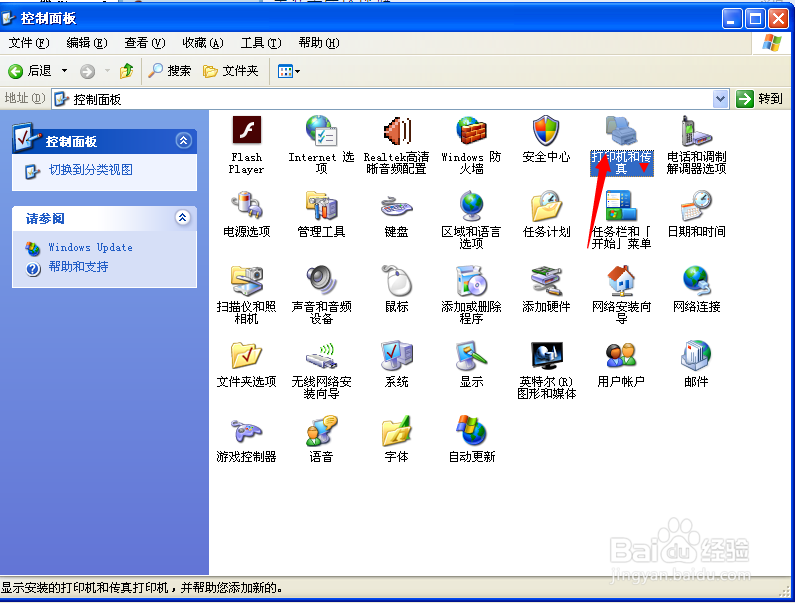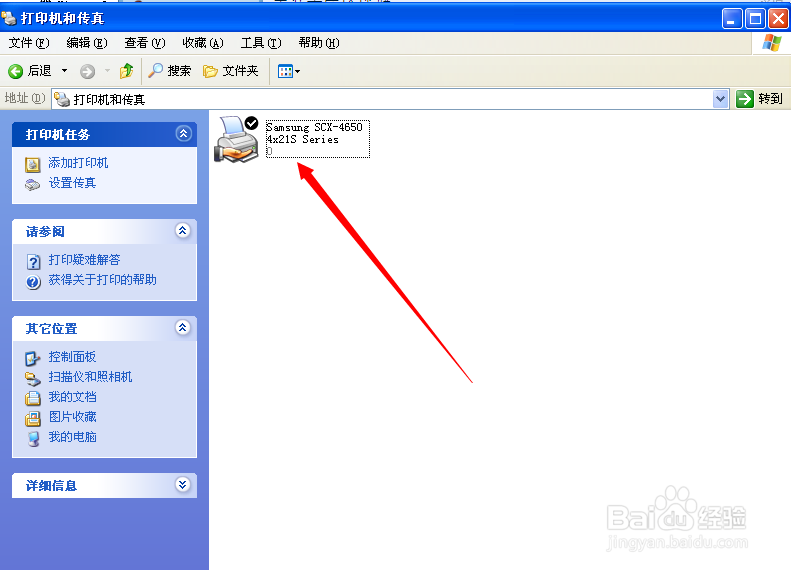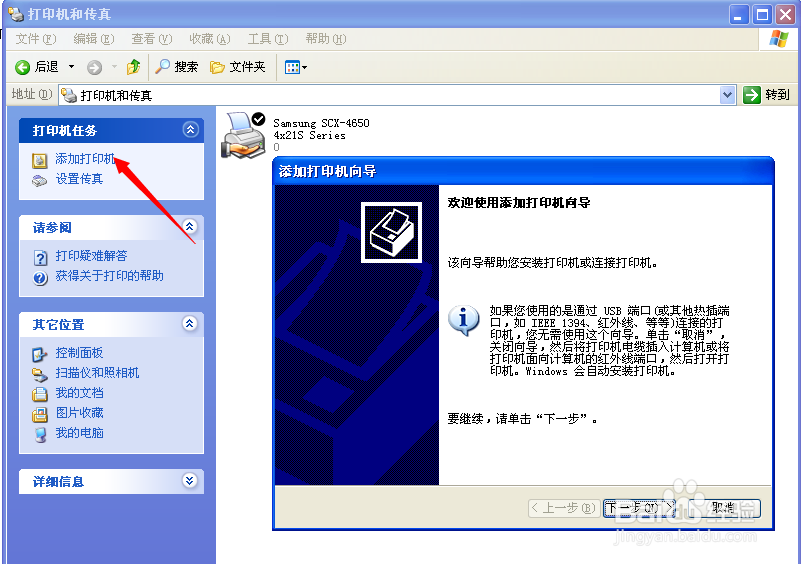无法添加打印机,提示服务未启动
1、点击左下角”开始“
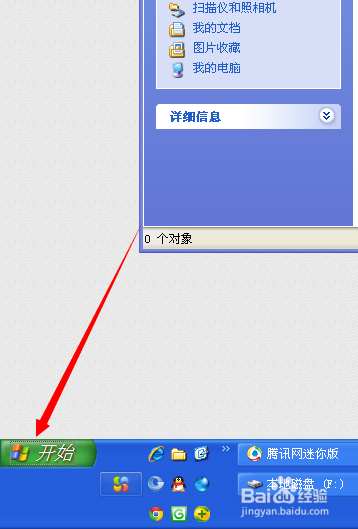
2、点击设置--控制面板
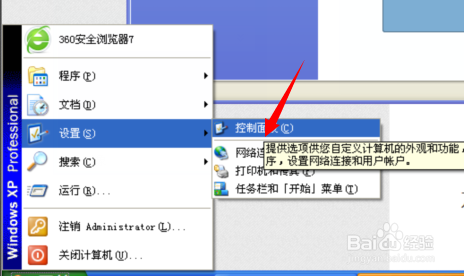
3、打开控制面板--找到“管理工具”
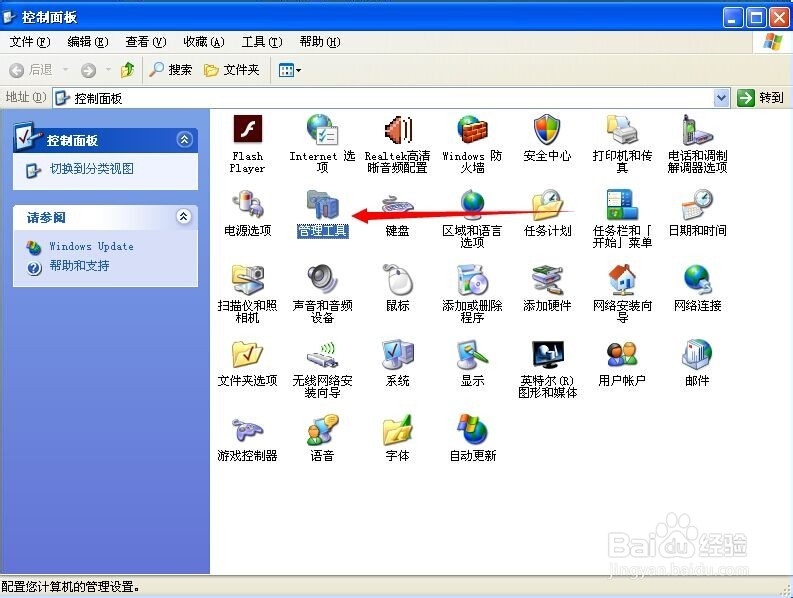
4、打开管理工具--找到服务--并双击打开
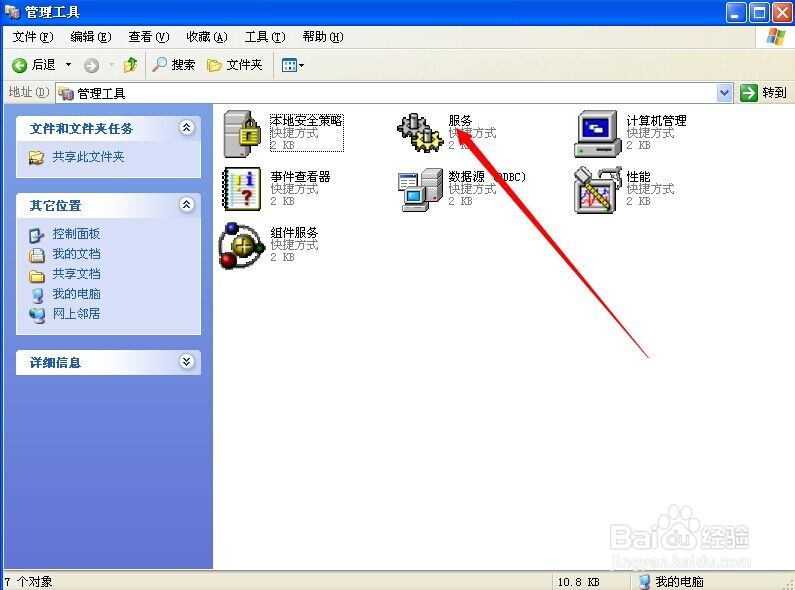
5、在服务中找到 “Print Spooler”服务,查看器状态。如果 状态非“已启动”(如图),继续下一步
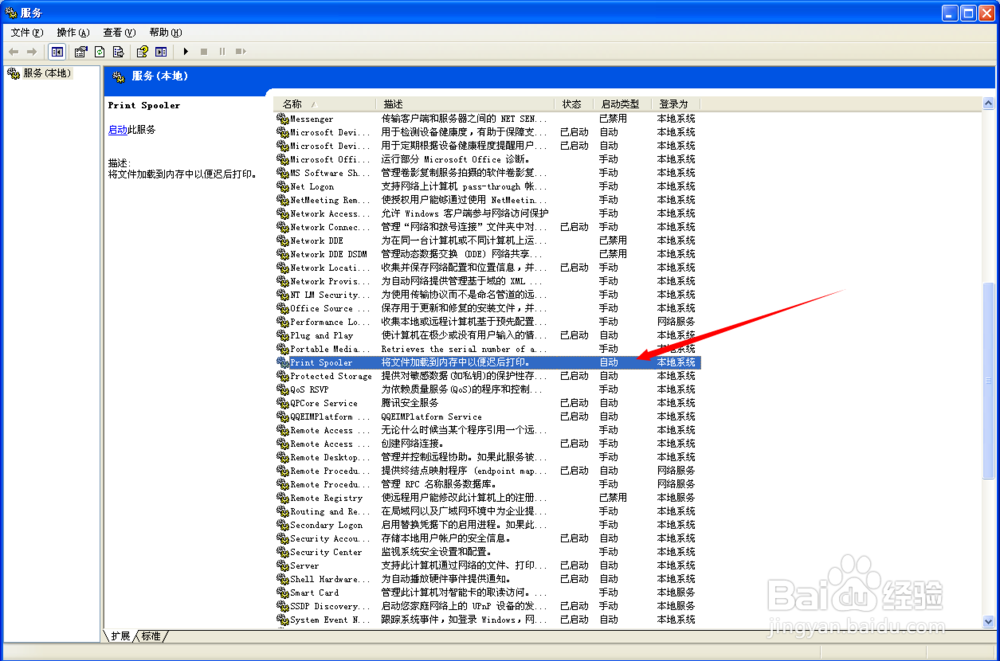
6、可以采用 双击“Print Spooler”服务,弹出框中点启动

7、启动完成后如图,则表示启动完成
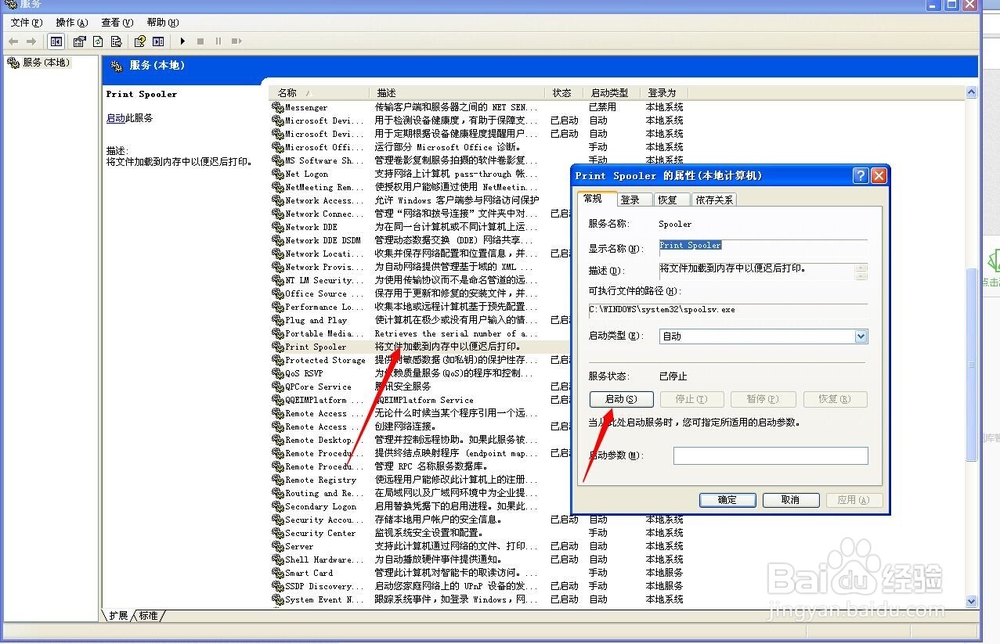
8、在控制面板中找到“打印机和传真”。双击打开。可以看到打印机,这是点 添加打印机,也可以弹出添加界面。
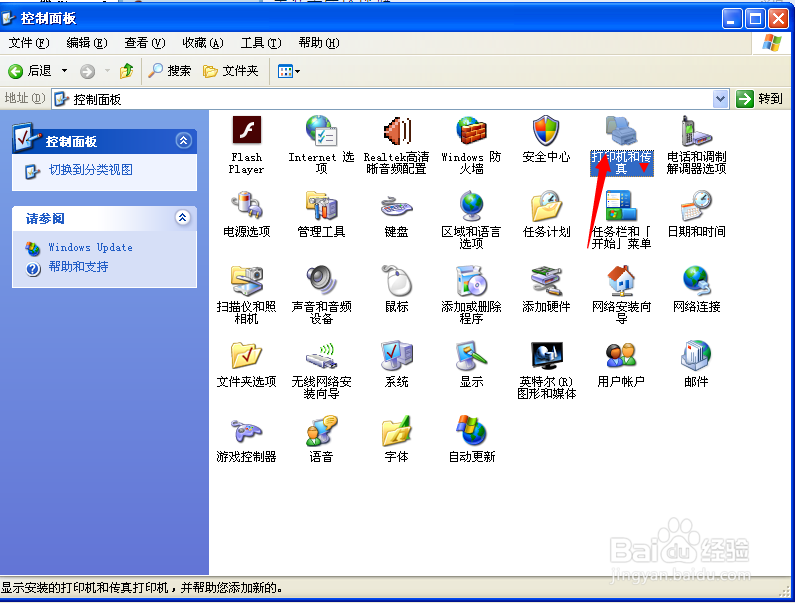
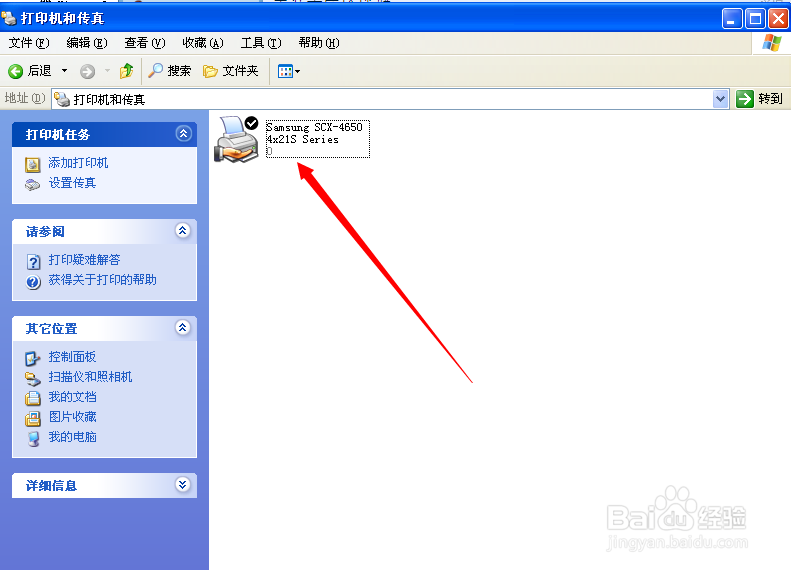
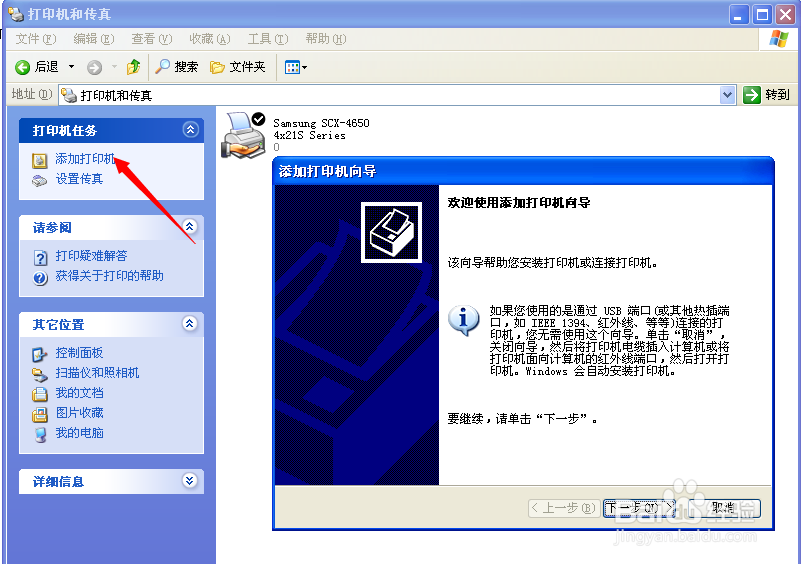
1、点击左下角”开始“
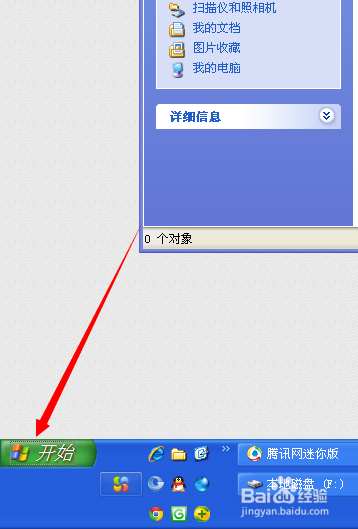
2、点击设置--控制面板
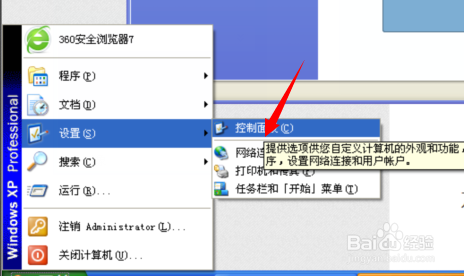
3、打开控制面板--找到“管理工具”
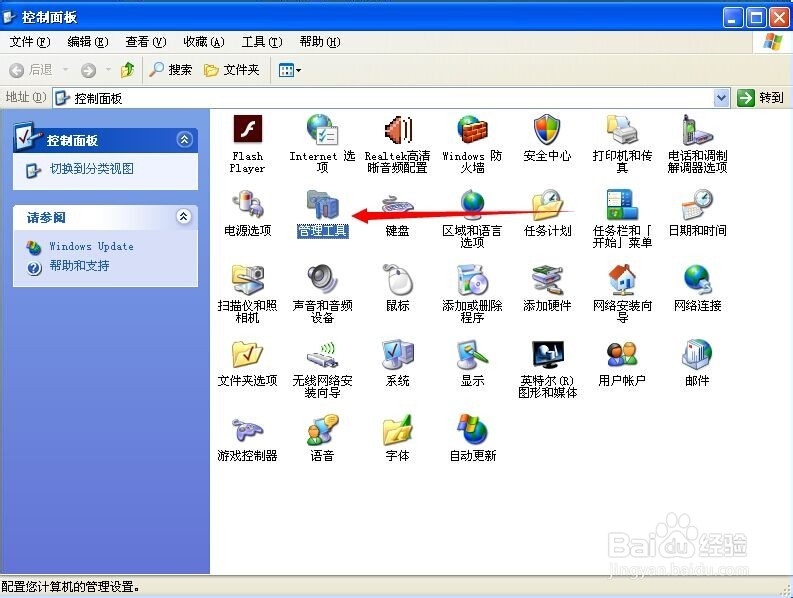
4、打开管理工具--找到服务--并双击打开
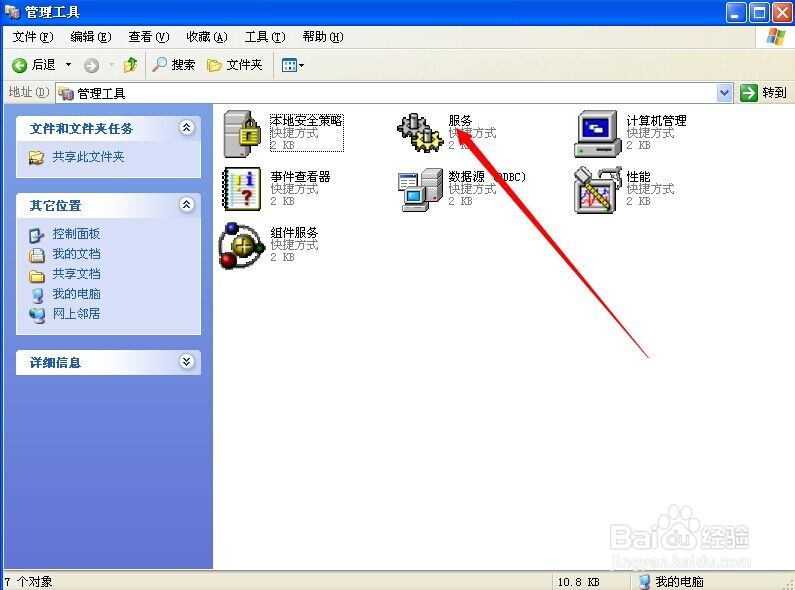
5、在服务中找到 “Print Spooler”服务,查看器状态。如果 状态非“已启动”(如图),继续下一步
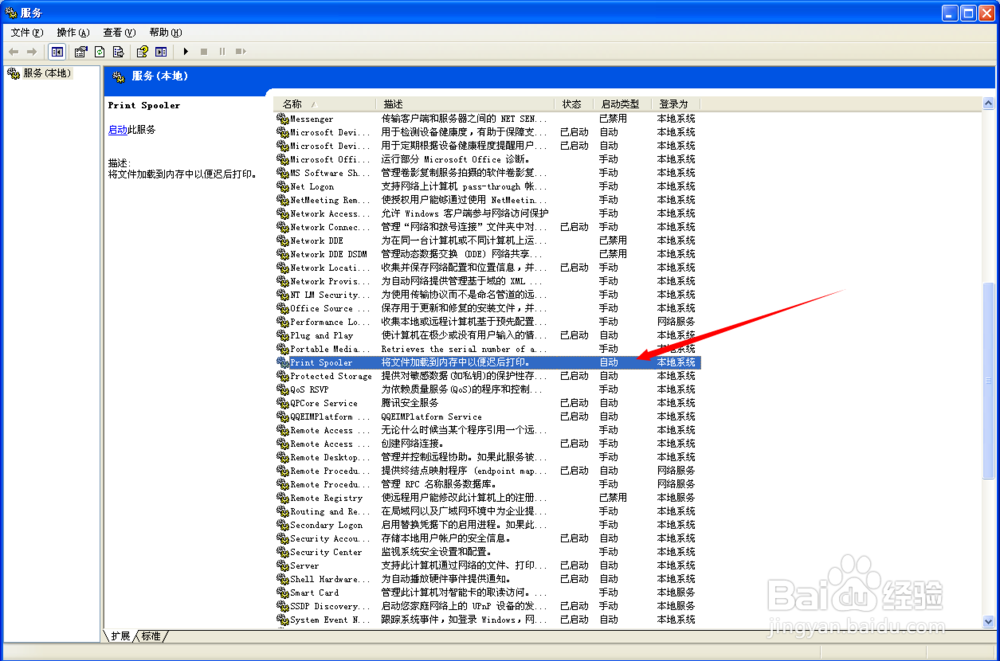
6、可以采用 双击“Print Spooler”服务,弹出框中点启动

7、启动完成后如图,则表示启动完成
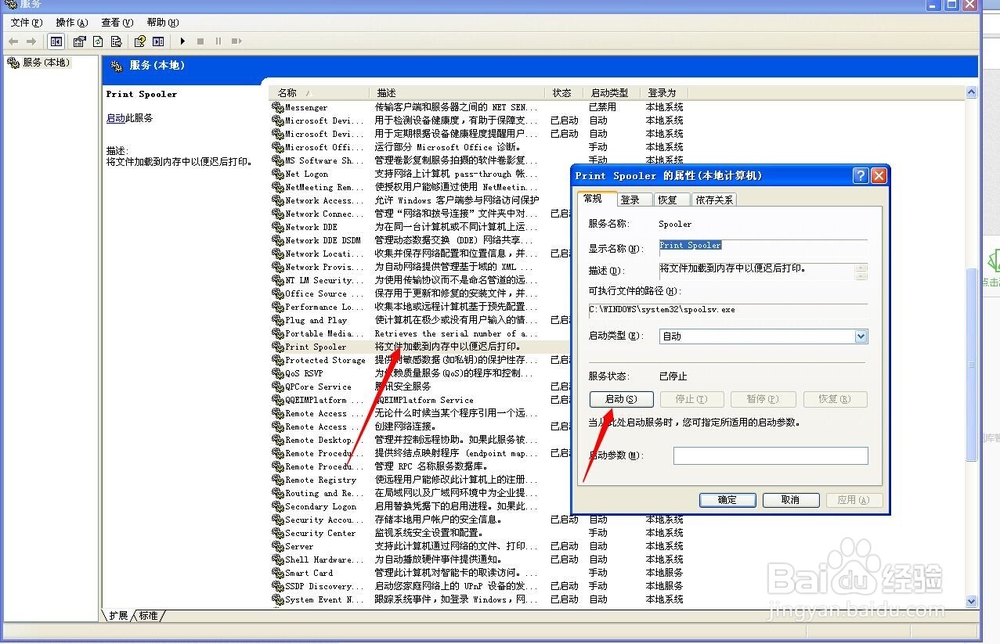
8、在控制面板中找到“打印机和传真”。双击打开。可以看到打印机,这是点 添加打印机,也可以弹出添加界面。